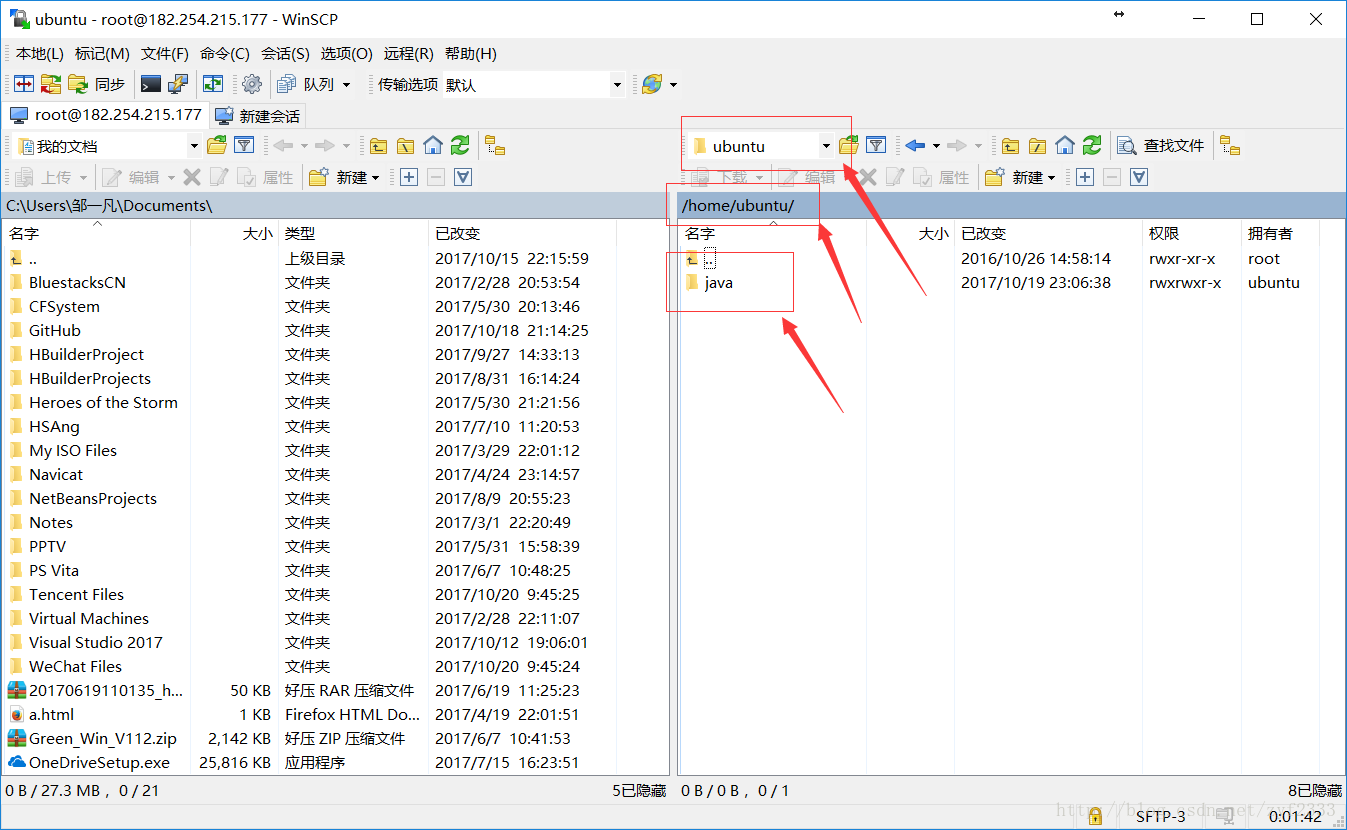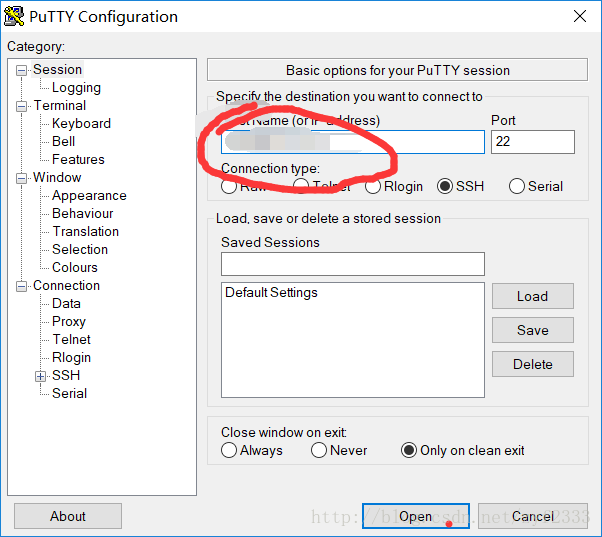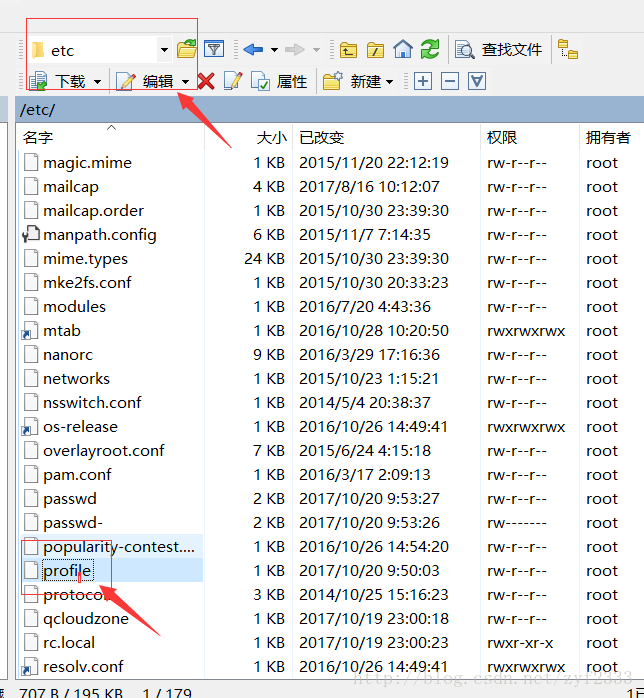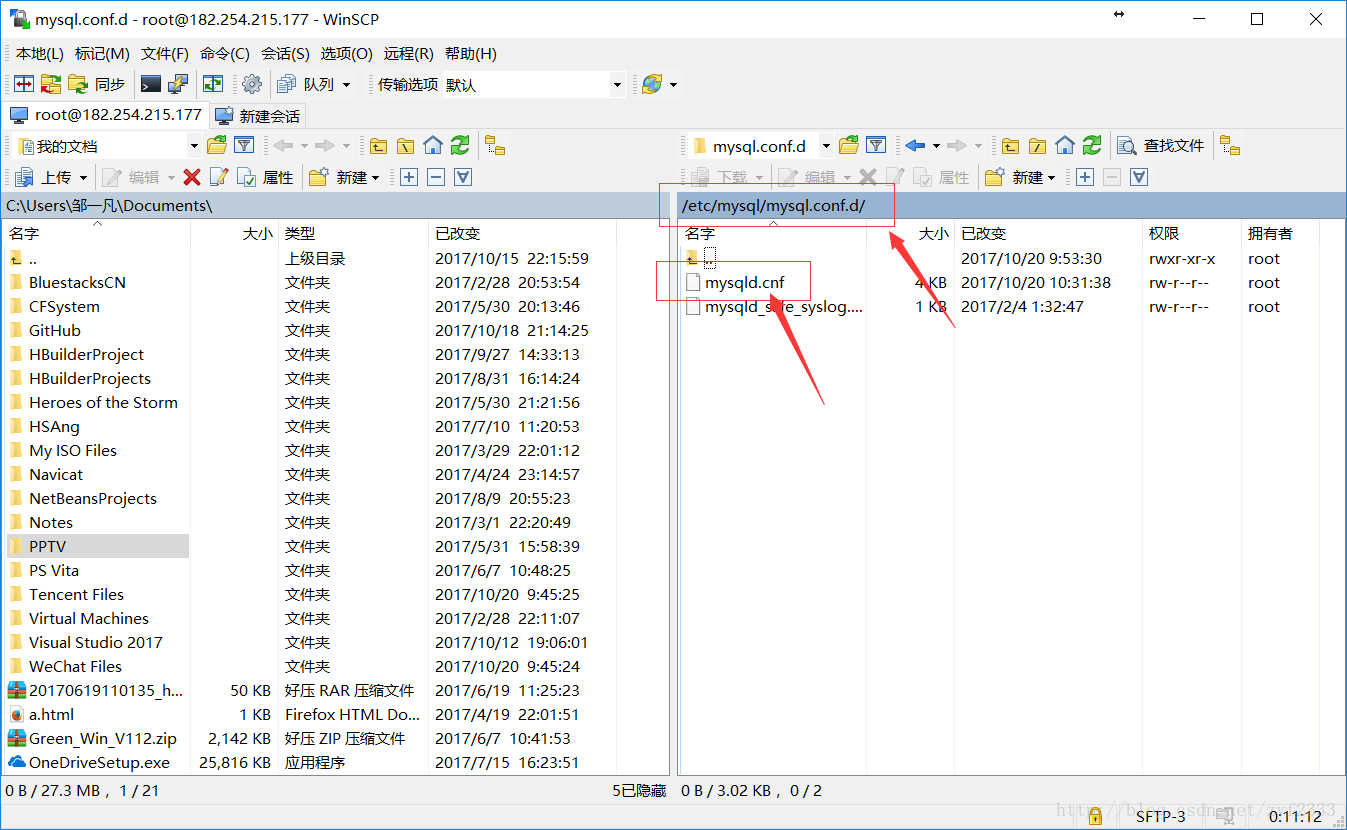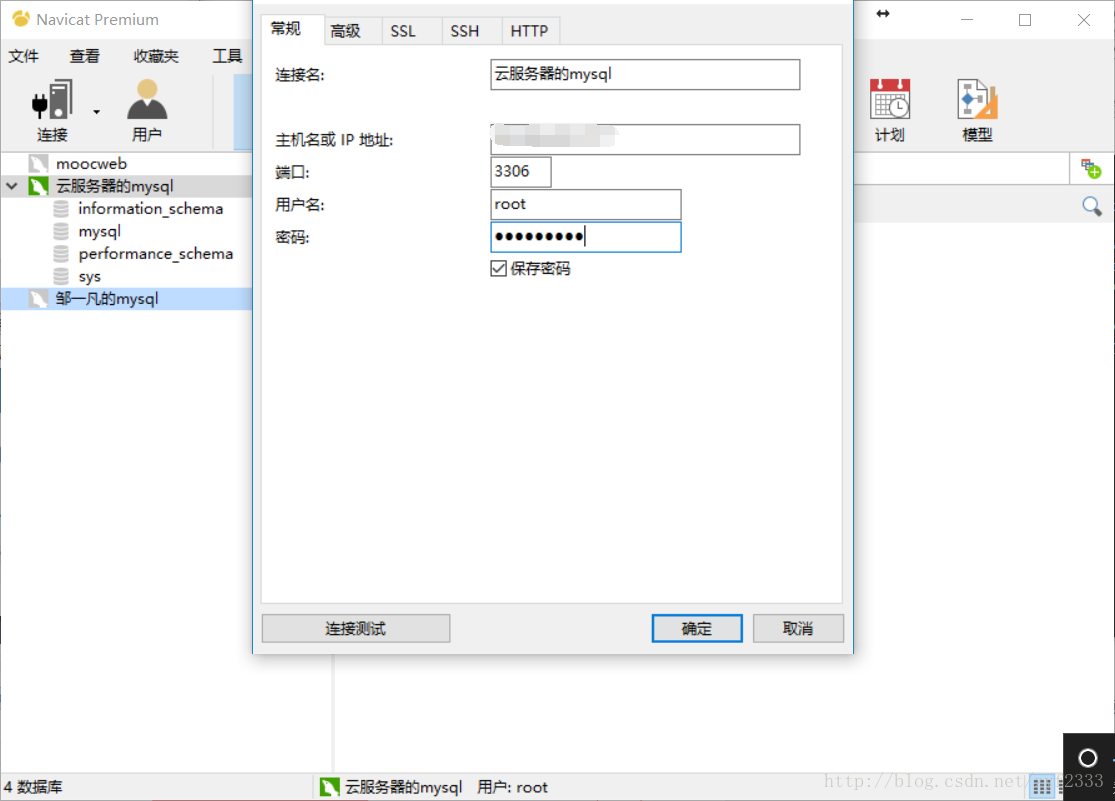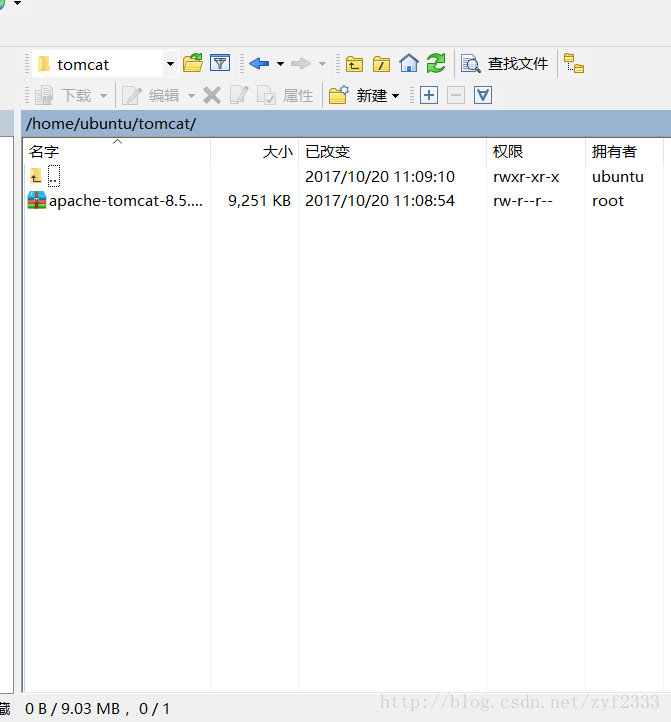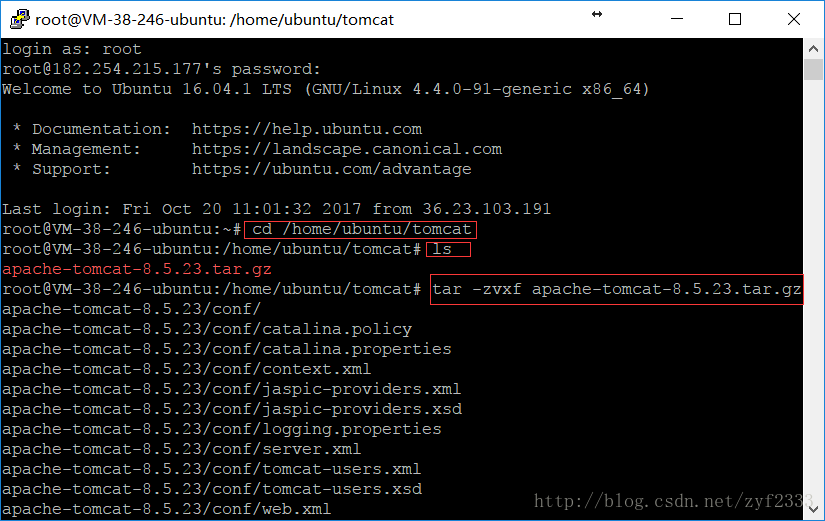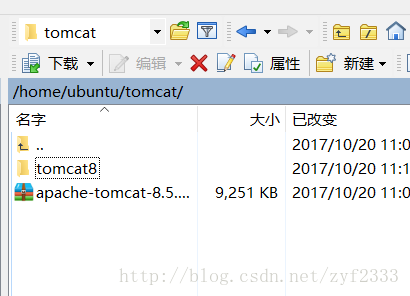1,准备工具
我用的是git直接ssh连接远程服务器,但是教程简单点,直接借用工具好了
- putty(用于连接远程服务器,即使用命令行进行操作)
- winscp(用于传输文件,浏览文件)
- 本地下载好linux版本的jdk
- 腾讯云服务器(Ubuntu系统)
2,安装jdk
1, 首先本地下好Linux版本的jdk压缩包。(tar.gz格式)
2, 打开Winscp,主机名填写你云服务器的公共ip地址,端口号是22,用户名和密码就是你在腾讯云设置的用户名和密码(如果不知道用户名,可以试试“root”或者“ubuntu”),连接进来如图,在/home/ubuntu 目录下创建java文件夹,并直接将你下载的jdk压缩包移到java文件夹下,如图: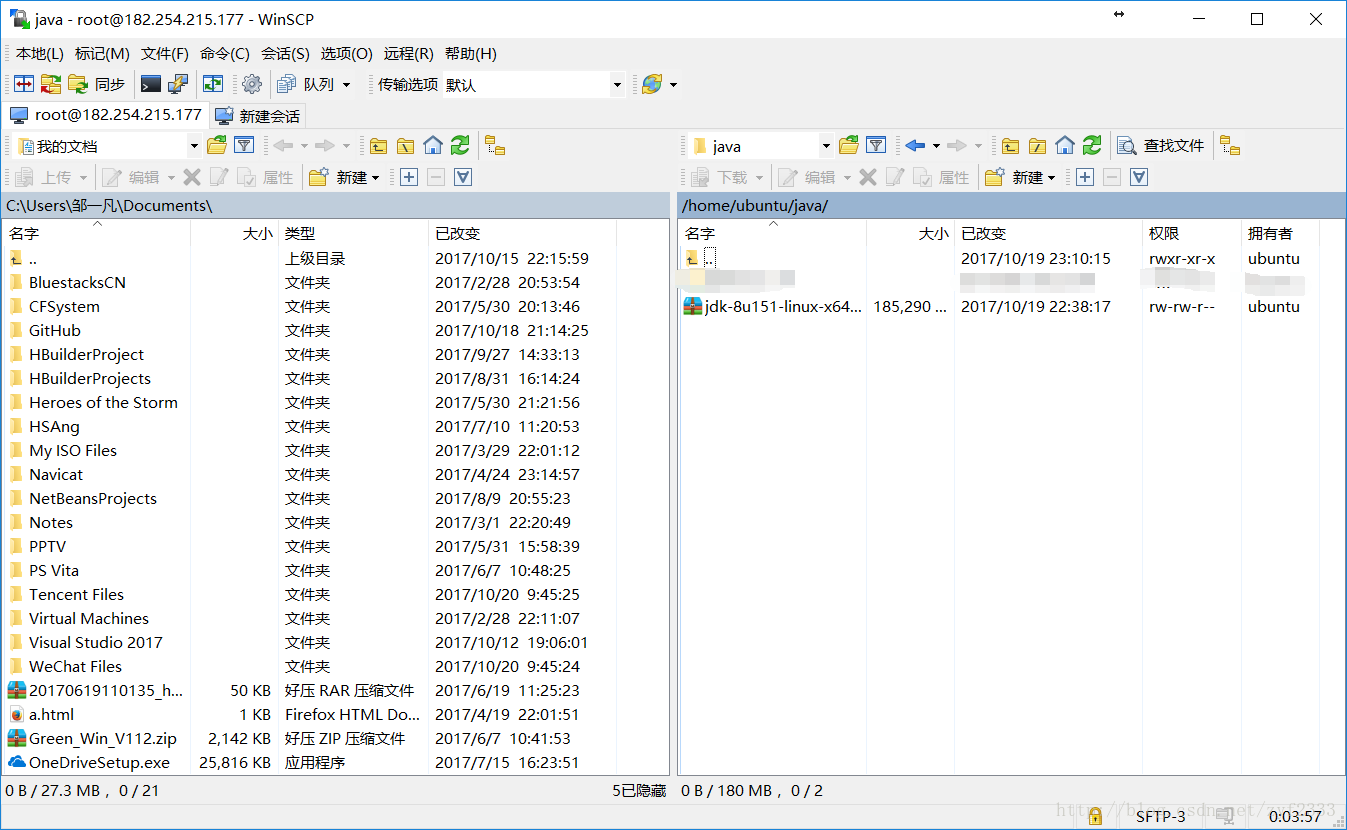
3, 打开putty,然后输入ip地址即可,其他直接默认,然后点击【open】,这样就进入命令行了。输入如图(ps,密码的输入不会显示出来的)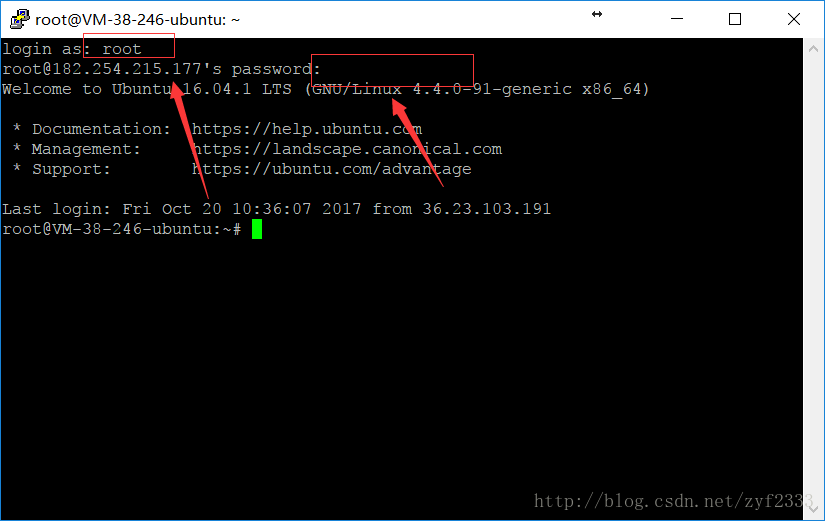
4,进入java文件夹,并进行解压,输入命令行
cd /home/ubuntu/java (进入java文件夹)
ls (查看当前文件夹下有什么)
tar -zvxf jdk-8u151-linux-x64.tar.gz (解压,记住jdk压缩包要写自己的压缩包名字)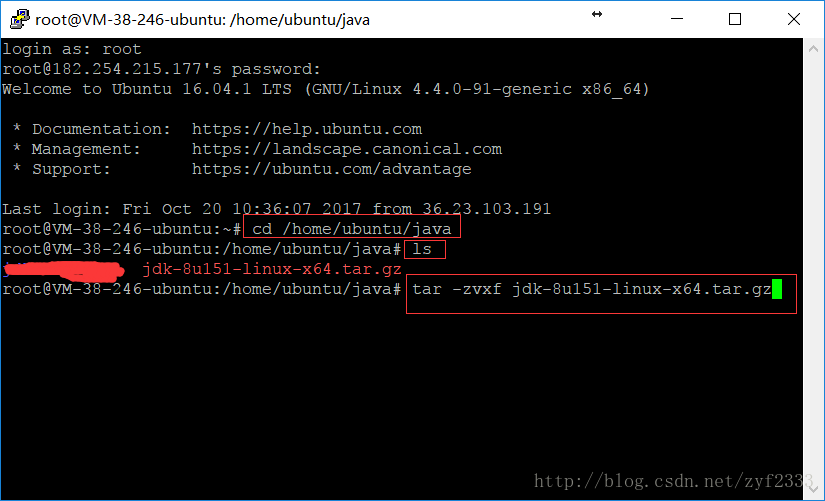
5,回到winscp,刷新下java文件夹,会发现已经解压。这时候需要进行环境配置。进入 /etc目录,打开prifile文件,并在最尾端插入如下三行
export JAVA_HOME=/home/ubuntu/java/jdk1.8.0_121
export CLASSPATH=/home/ubuntu/java/jdk1.8.0_121/lib
export PATH=$JAVA_HOME/bin:$PATH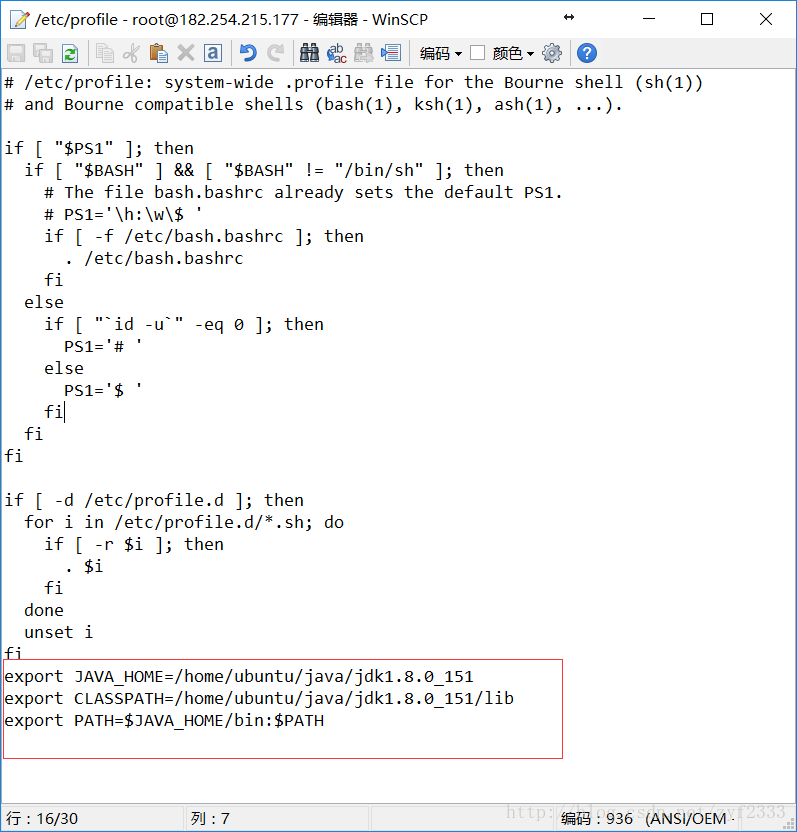
6,回到putty,输出source /etc/prifile 让它生效,然后输入java -version 查看版本
3,安装mysql
1,在putty输入sudo apt-get install mysql-server 这样就可以进行安装了,然后会问你“Do you want to continue?”点击【Y】,然后就会让你设置密码
2,然后依次输入以下几个命令行
sudo apt-get install mysql-client
sudo apt-get install libmysqlclient-dev
mysql -u root -p(此时就进入了mysql的命令行)
输入你的mysql密码进入mysql后,依次输入如下命令
use mysql
grant all privileges on *.* to root@"%" identified by "yourpassword" with grant option; (双引号中的yourpassword请修改成自己的密码,最后有个分号不要忘记)
flush privileges;
exit3,进入winscp,刷新 /etc,然后会发现有个mysql文件夹,进入如下目录,并打开圈中文件,做如下修改(添加圈中的两行;在第三个圈中地方前面加个 “#”把这一行注释掉)
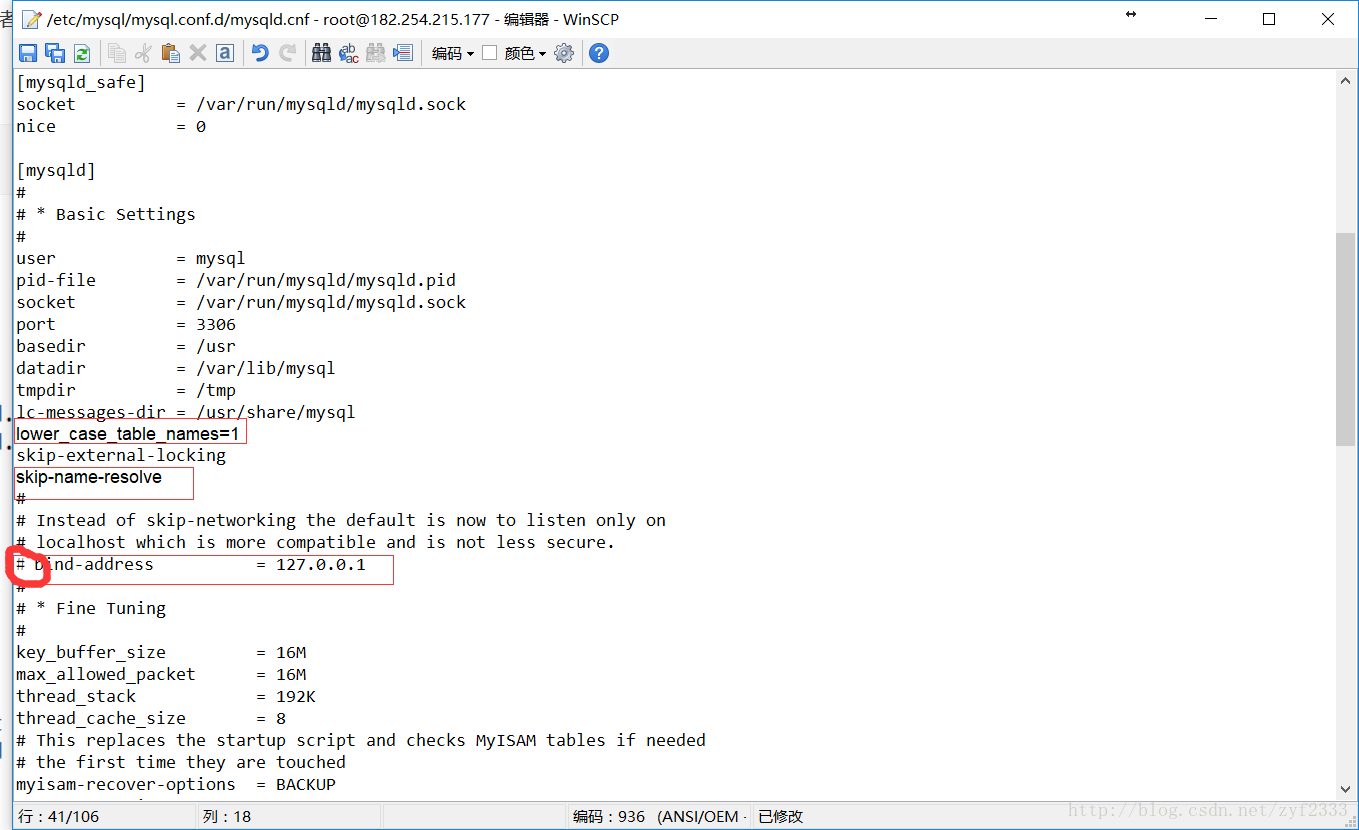
4,回到putty,输入sudo service mysql restart 重新启动mysql。
5,回到自己电脑上,打开Navicat,然后连接上云服务器的mysql。(主机名或ip地址写云服务器的ip),这样mysql就解决了
4,安装tomcat
1,和安装jdk一样,先本地下载好tomcat的tar.gz格式,然后用winscp在“/home/ubuntu”目录下创建“tomcat”目录,然后安装包直接上传
2,进入putty,依次输入
cd /home/ubuntu/tomcat
ls
tar -zvxf apache-tomcat-8.5.23.tar.gz然后在putty里把解压的文件夹改名为“tomcat8”
3,用putty,输入如下命令
cd /home/ubuntu/tomcat/tomcat8/bin
./shutdown.sh
./startup.sh就搭建好了